Koj tuaj yeem xa cov duab rau hauv Photoshop, ob qho tib si hauv computer thiab ntawm lub xov tooj ntawm tes. Thaum koj tuaj yeem xa cov duab tsis txwv rau hauv lub khoos phis tawj ntawm Photoshop, koj yuav tsum siv daim ntawv thov uas tsis yog Photoshop Express los ua haujlwm nrog ntau dua ib daim duab. Koj yuav tsum rub tawm Adobe Photoshop Mix los ntawm Google Play Store (Android) lossis App Store (iOS). Qhov wikiHow qhia koj yuav ua li cas ntshuam cov duab rau hauv Photoshop hauv khoos phis tawj thiab khoom siv mobile.
Kauj ruam
Txoj Kev 1 ntawm 2: Siv Photoshop hauv Computer
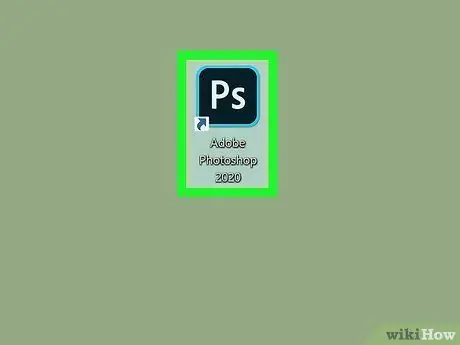
Kauj Ruam 1. Qhib Photoshop ntawm koj lub PC lossis Mac computer
Daim ntawv thov no tau nthuav tawm hauv " Txhua Apps "Hauv Windows" Pib "ntawv qhia zaub mov, lossis" Cov Ntawv Thov "nplaub tshev ntawm MacOS. Siv txoj hauv kev no yog tias koj xav import cov duab ib leeg rau hauv Photoshop qhov project.
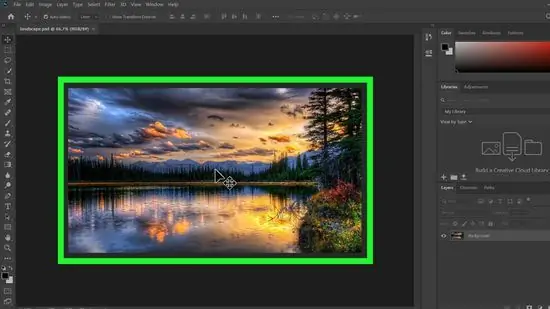
Kauj Ruam 2. Qhib cov ntawv koj xav ua haujlwm nrog
Nyem cov ntawv qhia zaub mov " Cov ntaub ntawv ", xaiv" Qhib ", Thiab ob-nias cov ntaub ntawv xav tau.
Txhawm rau tsim cov ntawv tshiab, nyem qhov luv Ctrl+N (Windows) lossis Cmd+N (Mac), npe cov ntawv, thiab nyem " OK ”.
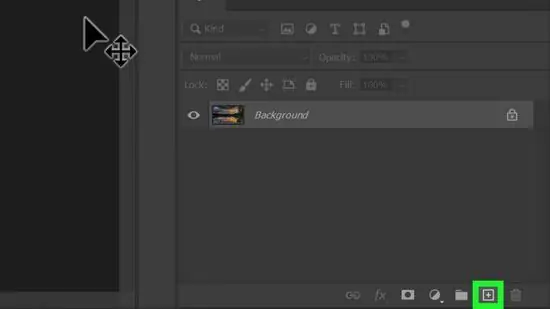
Kauj Ruam 3. Nyem rau "New Layer" icon
Nws nyob hauv kaum sab xis-sab xis ntawm "Layers" vaj huam sib luag. Lub cim zoo li daim ntawv square uas muaj cov ces kaum sib npaug. Ib txheej tshiab yuav raug tsim tom qab.
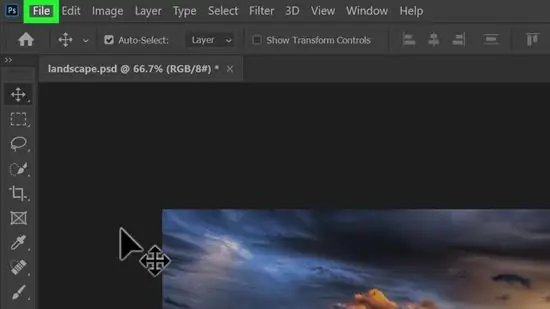
Kauj Ruam 4. Nyem rau File menu
Nws nyob rau sab saum toj-sab laug ntawm qhov screen.
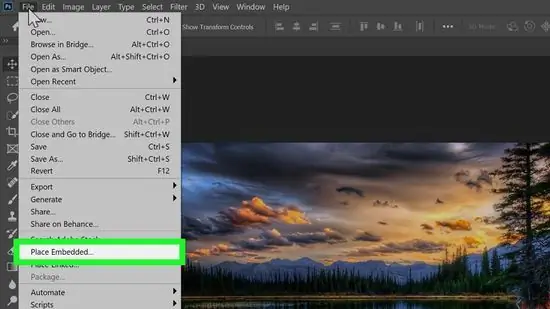
Kauj Ruam 5. Nyem Qhov Chaw…
Nws nyob nruab nrab ntawm cov ntawv qhia zaub mov. Ib lub computer cov ntaub ntawv tshawb nrhiav qhov rai yuav qhib tom qab ntawd.
Qhov kev xaiv no tau sau tias " Qhov chaw Embedded "Ntawm qee qhov qauv ntawm Photoshop.
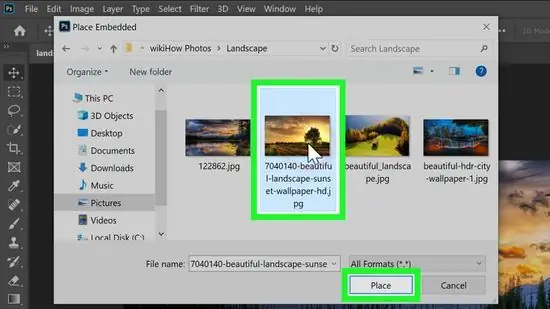
Kauj Ruam 6. Xaiv cov duab koj xav import thiab nyem qhov chaw
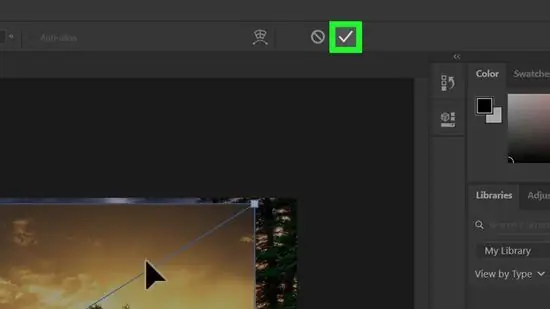
Kauj Ruam 7. Nyem rau lub cim cim
Nws nyob saum qhov screen. Tam sim no daim duab tau muab tso rau txheej tshiab.
Txoj Kev 2 ntawm 2: Siv Photoshop Sib Txuas ntawm Xov Tooj lossis Tablet

Kauj Ruam 1. Qhib Adobe Photoshop Mix
Lub cim app no zoo li ob lub voj voos nyob saum ib sab. Koj tuaj yeem pom nws ntawm koj lub vijtsam hauv tsev lossis lub tub rau khoom app, lossis los ntawm kev tshawb nrhiav nws.
- Yog tias koj tsis muaj Adobe Photoshop Mix, koj tuaj yeem tau txais dawb los ntawm Google Play Store (Android) lossis App Store (iOS).
- Daim ntawv thov Photoshop nthuav qhia tsuas yog txhawb nqa kho ib daim duab (ib ntu), thiab koj tuaj yeem ua qhov no los ntawm txhaj " Qhib "los ntawm cov ntawv qhia zaub mov" Cov ntaub ntawv " Txawm li cas los xij, Photoshop Mix xav kom koj sau npe mus rau Adobe Suite cov kev pabcuam txhawm rau siv nws. Txawm li cas los xij, koj tuaj yeem siv lub app nrog 7-hnub pub dawb.
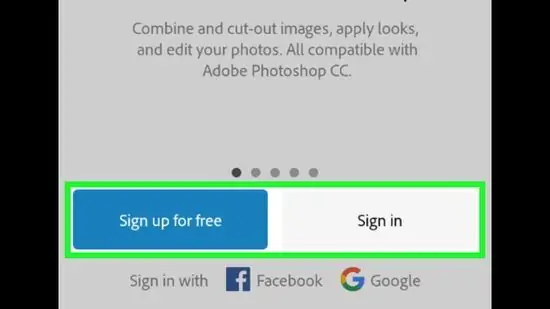
Kauj Ruam 2. Tsim lossis nkag mus rau hauv tus as khauj yog tias tau nug
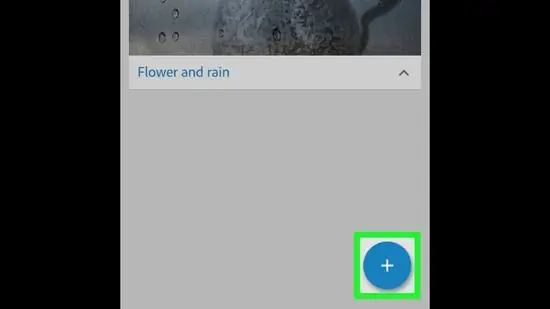
Kauj Ruam 3. Kov lub cim lub voj voog xiav nrog lub cim ntxiv (“+”)
Koj tuaj yeem pom lub cim no nyob hauv kaum sab xis ntawm qhov screen. Lub pob no yog lub pob los tsim txoj haujlwm tshiab.
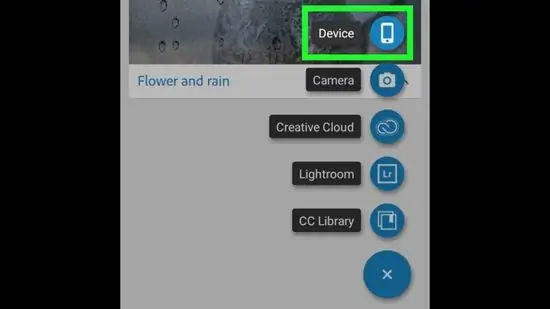
Kauj Ruam 4. Kov Ntaus
Yog tias koj twb muaj cov duab xav tau ntawm koj lub xov tooj, nws yuav coj koj mus rau lub cuab yeej cov duab nplaub tshev. Koj tuaj yeem kov lwm qhov kev xaiv txuag/qhov chaw.
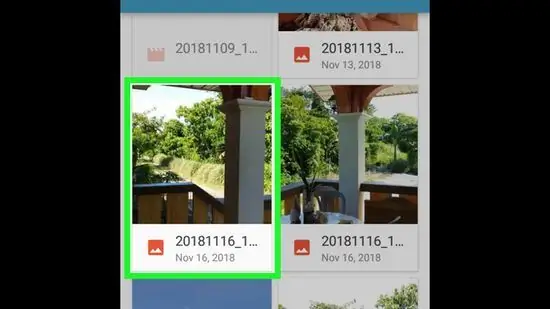
Kauj Ruam 5. Kov daim duab
Koj tuaj yeem kho cov duab txuas ntxiv siv cov cuab yeej qhia saum toj no thiab hauv qab daim duab.
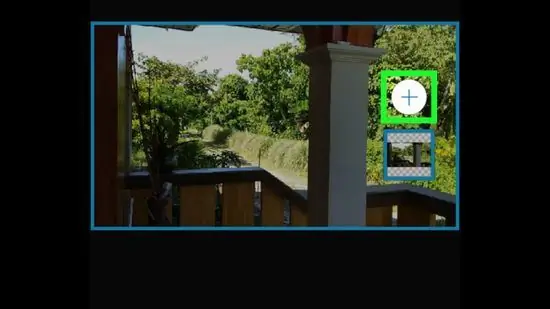
Kauj Ruam 6. Kov lub me me lub voj voos cim nrog lub cim ntxiv (“+”)
Lub cim no yog nyob sab xis ntawm daim duab. Thaum kov, koj yuav raug hais kom qhib lwm daim duab.
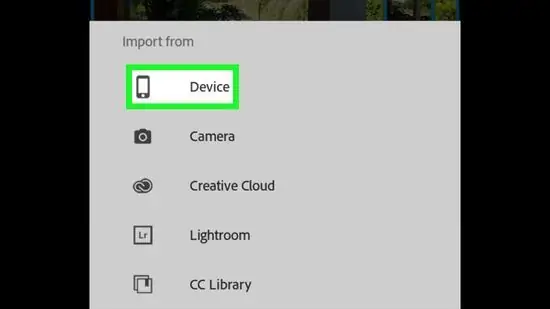
Kauj Ruam 7. Kov Ntaus
Yog tias cov duab xav tau twb tau khaws tseg hauv koj lub xov tooj, koj yuav raug coj mus rau lub cuab yeej cov duab khaws cia. Yog tias cov duab khaws cia hauv lwm phau ntawv teev npe, kov cov ntawv tais ceev tseg kom tshawb nrhiav lawv.
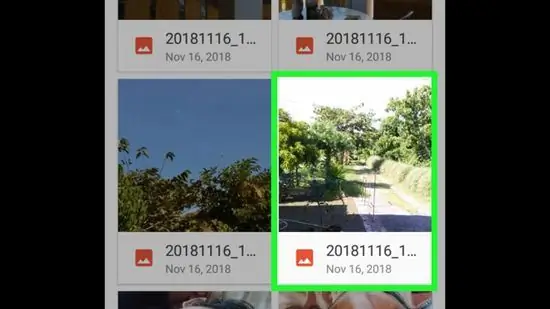
Kauj Ruam 8. Kov daim duab
Tam sim no, daim duab thib ob yog nyob rau txheej tom ntej hauv Mix window. Tej zaum koj yuav tau rov pib dua cov canvas.
Koj tuaj yeem txuas ntxiv kho cov duab siv tag nrho cov cuab yeej qhia saum toj no thiab hauv qab daim duab
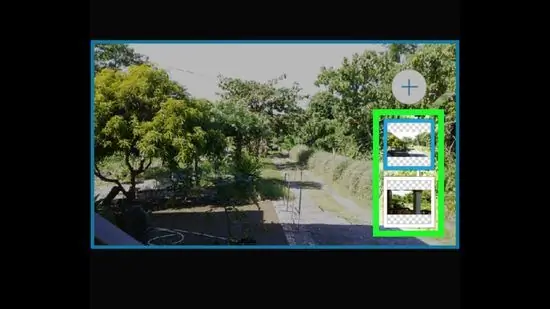
Kauj Ruam 9. Kov cov duab kom hloov ntawm ib daim duab/txheej mus rau lwm qhov
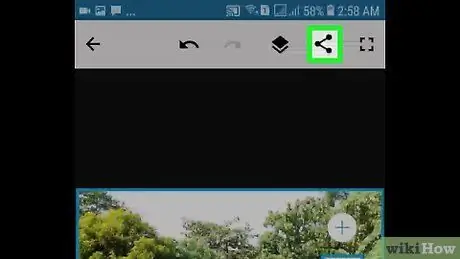
Kauj Ruam 10. Kov lub cim "Qhia"

Nws yog nyob rau sab xis-sab xis ntawm daim ntawv thov qhov rai.
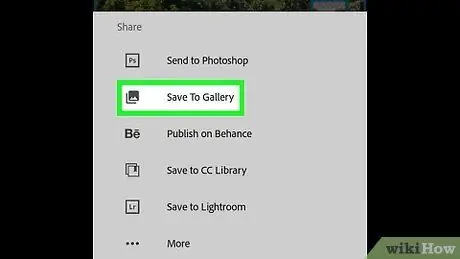
Kauj Ruam 11. Kov Txuag Rau Gallery kom txuag tau ib daim qauv ntawm kev tsim
Koj kuj tseem tuaj yeem faib cov duab ntawm cov apps sib xws los ntawm qhov ••• xaiv.







